Dein OP-Handbuch.
Eingriffe, Operateur, Services, Notizen, Lager, Hausstandards.
Das Sammelwerk für all deine Informationen rund um den OP
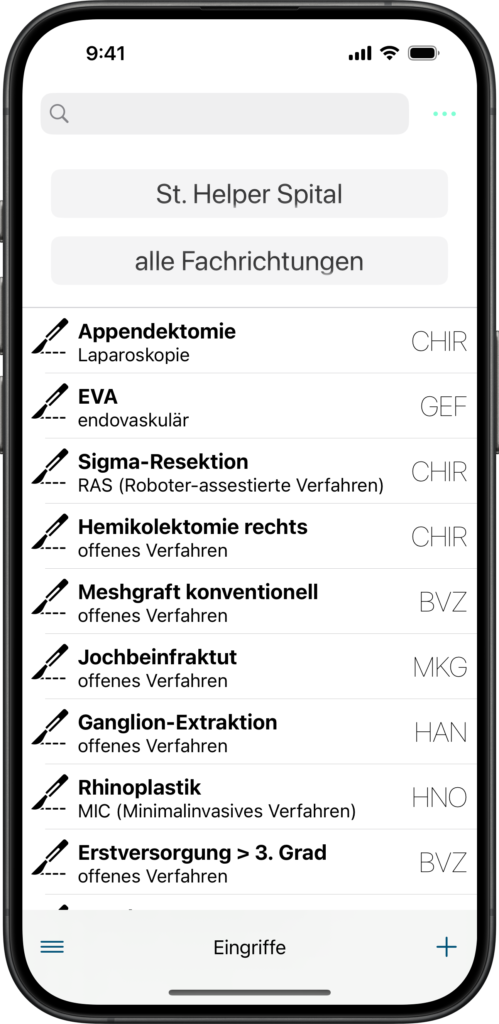
Übersicht der Sektionen
- Eingriffe
- Operateure
- Services
- Notizen
- Lager
- Hausstandards
Das Slide-Menu
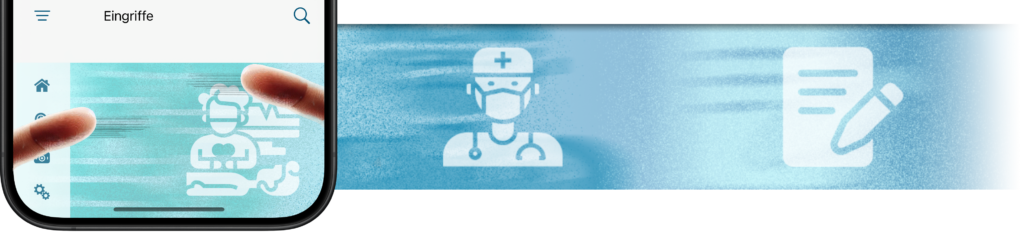
Sektion wechseln
Über das Slide-Menue erreichst du die Eingriffe-Liste an erster Stelle. An zweiter Stelle folgen Operateur:innen, anschließend Notizen, dann Services, und schließlich Lager & Hausstandards.
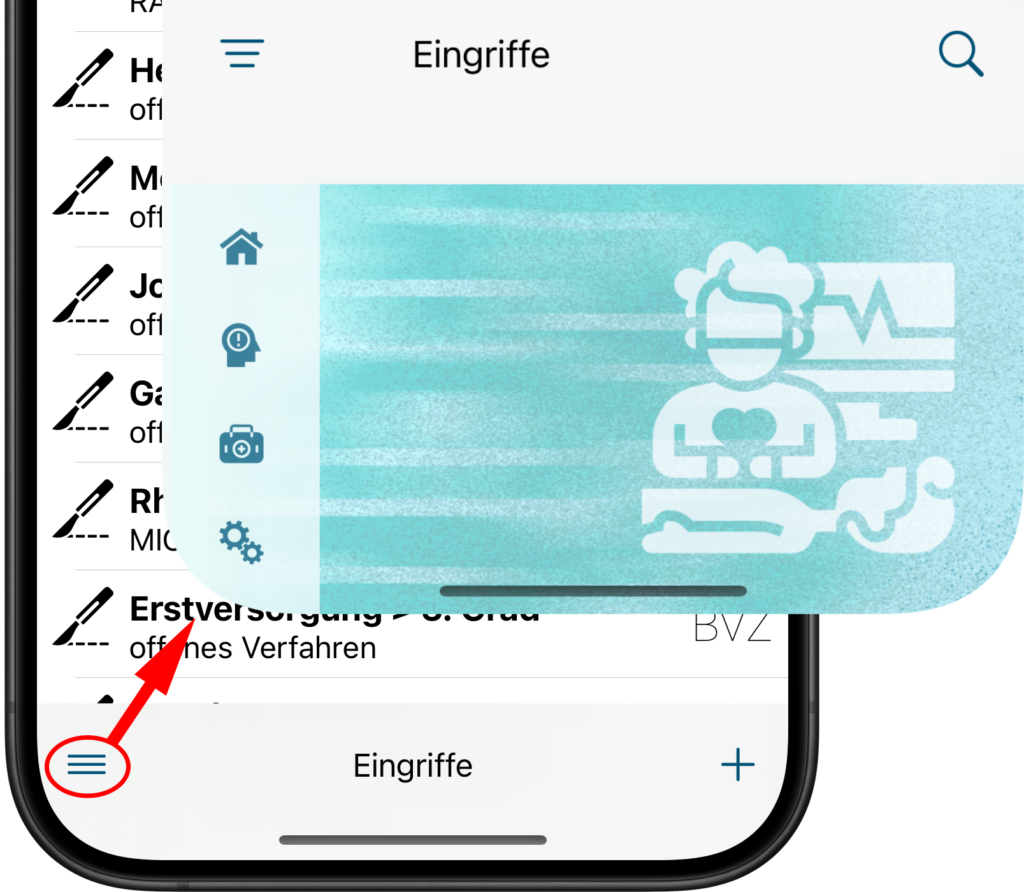
Globale Suche aufrufen
Das Lupe rechts neben dem Sektionstitel im aufgerufenen Menü bringt dich zur globalen Suche, um das gesamte Handbuch zu durchsuchen.
Einen neuen Fall starten
Durch drücken von in der linken Leiste startest du den Assistenten und landest in der Übersicht, um einen neuen Fall aufzurufen oder auf die jüngsten Fälle noch mal zuzugreifen
Zu aktuellen Fall springen
Läuft aktuell ein Fall und du bist in das OP-Handbuch gesprungen, weil du etwas nachschauen wolltest, kannst du über den Fall-Liveticker wieder in den aktuellen Fall abspringen ohne erst das Menü aufrufen zu müssen.
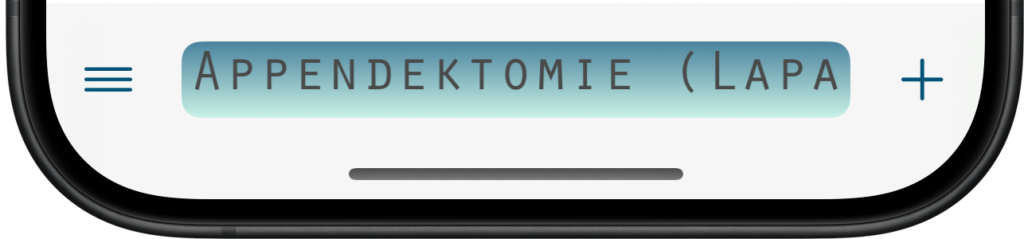
Tagesübersicht / Briefing aufrufen
Das Haus in der linken Leiste bringt dich zu deiner Startseite zurück.
Einstellungen aufrufen
Die Zahnräder in der Linken leiste rufen die Einstellungen auf, wo du deine App-Erfahrung weiter anpassen kannst.
Allgemein gültige Aktionen
Neuen Eintrag hinzufügen
Ist das Slide-Menu geschlossen, befindest sich unten rechts in der Menüleiste ein +. Darüber kannst du in den Neuanlage-Dialog springen
Details aufrufen
Drücke auf einen einzelnen Eintrag in der Liste, um in die Details zu springen.
Eintrag bearbeiten
Um einen Eintrag zu bearbeiten, hast du immer zwei Optionen.
In der Liste: Wische einen einzelnen Eingriff von links nach rechts und drückst anschließend den Stift

In Detailansicht: Unterhalb des Kopfabschnitts findest du in der Button-Leiste links den Eintrag „bearbeiten“. Bei Eingriffen befindet sich diese Leiste im Übersichtsabschnitt.
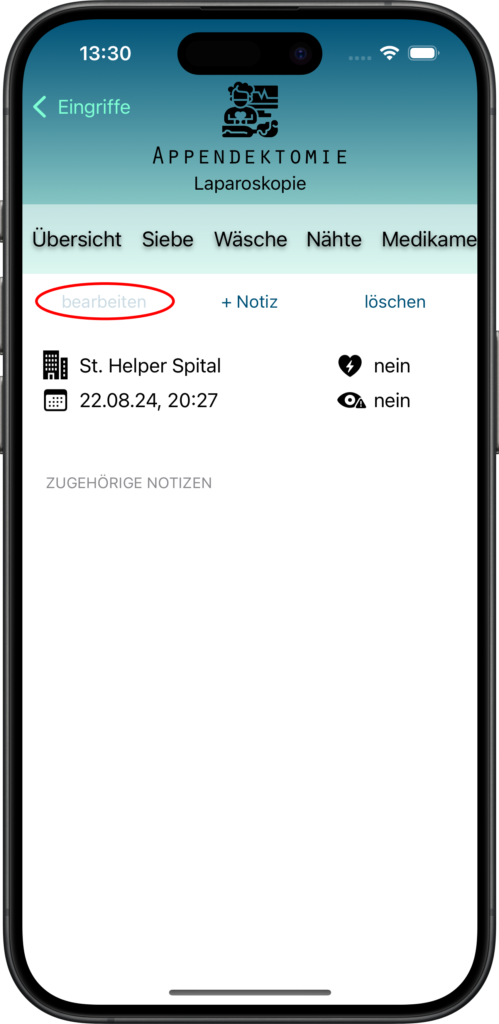
Eintrag löschen
Um einen Eintrag zu löschen, hast du immer zwei Optionen.
In der Liste: Wische einen einzelnen Eingriff von rechts nach links und drückst anschließend die Mülltonne
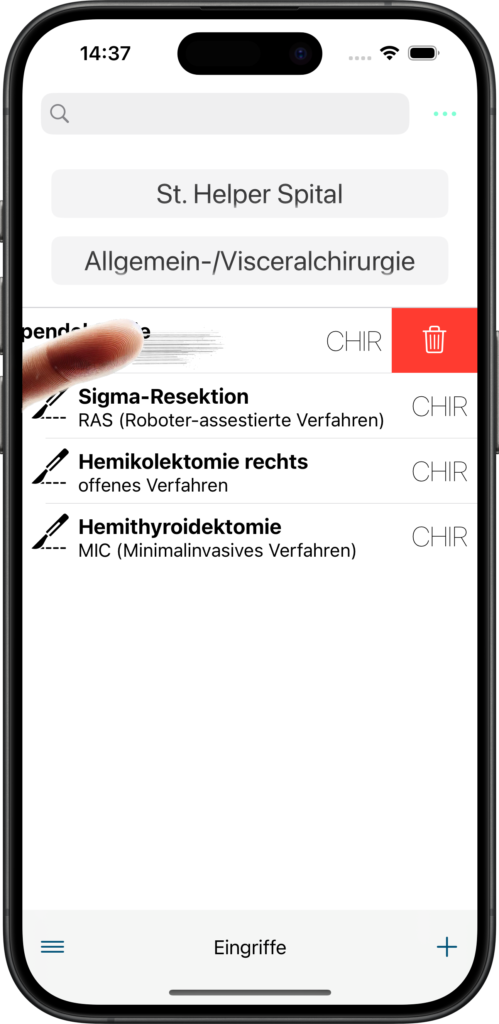
In Detailansicht: Unterhalb des Kopfabschnitts findest du in der Button-Leiste rechts den Eintrag „löschen“. Bei Eingriffen befindet sich diese Leiste im Übersichtsabschnitt.
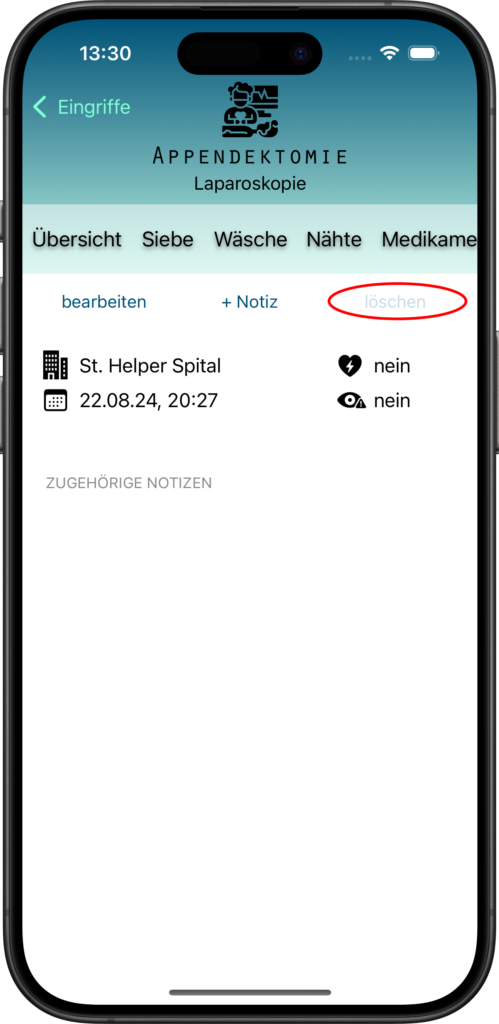
Einträge Filtern
Einträge importieren
Du kannst die zu importierende Datei direkt aus dem Datei-Browser deines iPhones öffnen.
Alternativ gelangst du zum Import-Dialog, indem du im OP-Handbuch in einer der Listen-Sichten die drei Punkte und anschließend importieren drückst.
Mehrere Einträge markieren
Um mehrere Einträge in einer der Listen zu selektieren, drücke die drei Punkte oben rechts. Die Liste wird dann linksbündig durch Checkboxen ergänzt, die du anwählen kannst.
Einträge mit anderen Nutzern teilen
- In einer der Listen-Ansichten drückst du auf die drei Punkte oben rechts
- Du wählst die gewünschten Einträge aus.
- Du drückst
teilen und wählst dann wie von iOS gewohnt den konkreten Weg über den du die Datei verteilen möchtest.
(Das Dateiformat ist App spezifisch. Hat der Empfänger die App installiert, ist die Datei als ein OP-Handbuch-Eintrag erkennbar.
Einträge drucken
Funktion geplant für Version 2